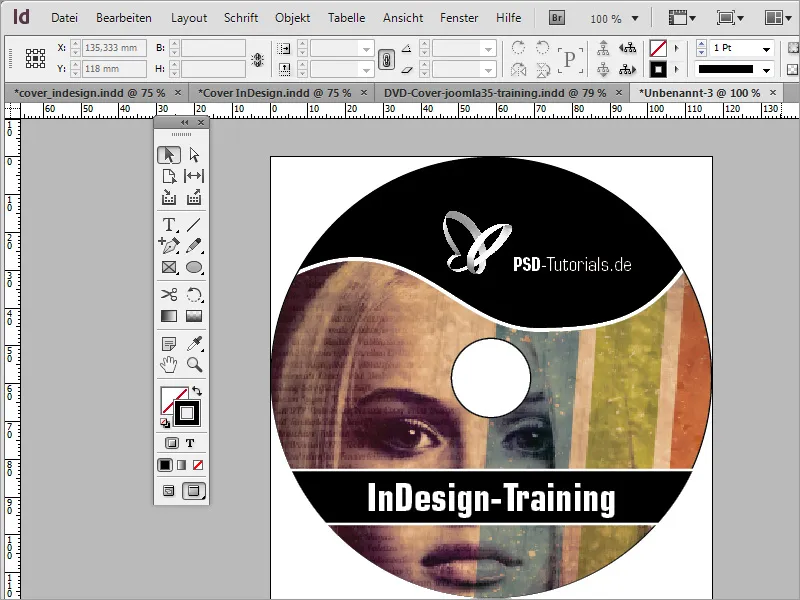Зачем создавать метку в Adobe Photoshop? Потому что это возможно и потому что в нашем случае она уже доступна в качестве шаблона. Конечно, такую метку также можно создать в Adobe InDesign. Для этого вам понадобится новый документ размером 117x117 мм.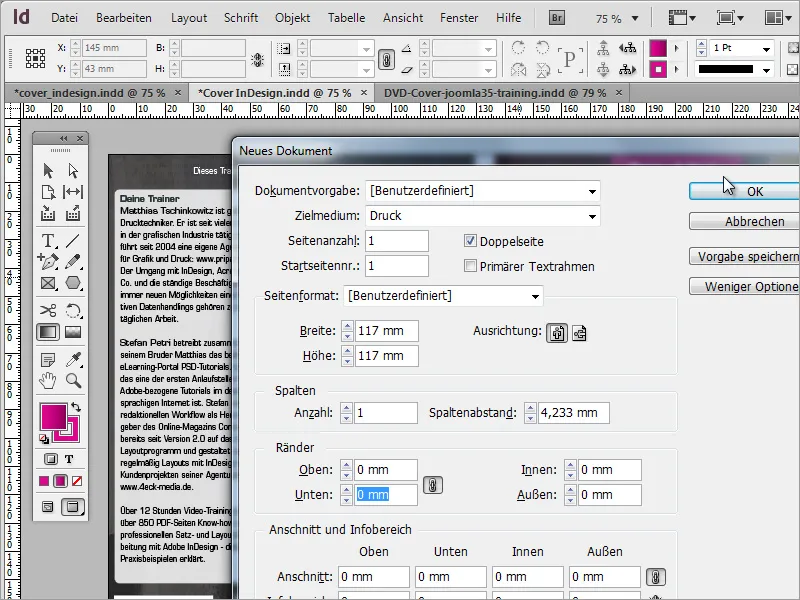
Теперь вы можете импортировать шаблон из Adobe Photoshop в документ. Он используется только в качестве шаблона и будет воссоздан в InDesign.
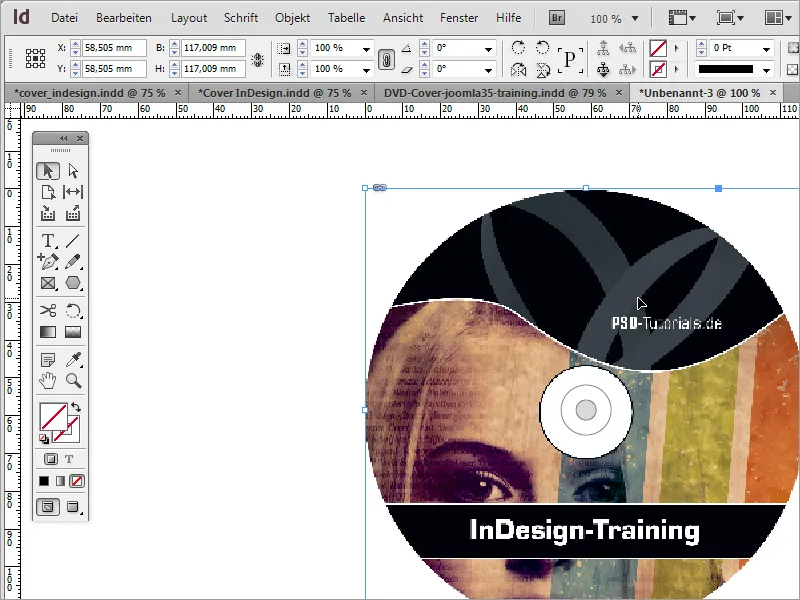
Сначала вам понадобится круг, который вы нарисуете, используя Инструмент эллипса и удерживая клавишу Shift. Благодаря магнитным направляющим можно нарисовать такой круг до границы документа. Он будет закреплен по сторонам.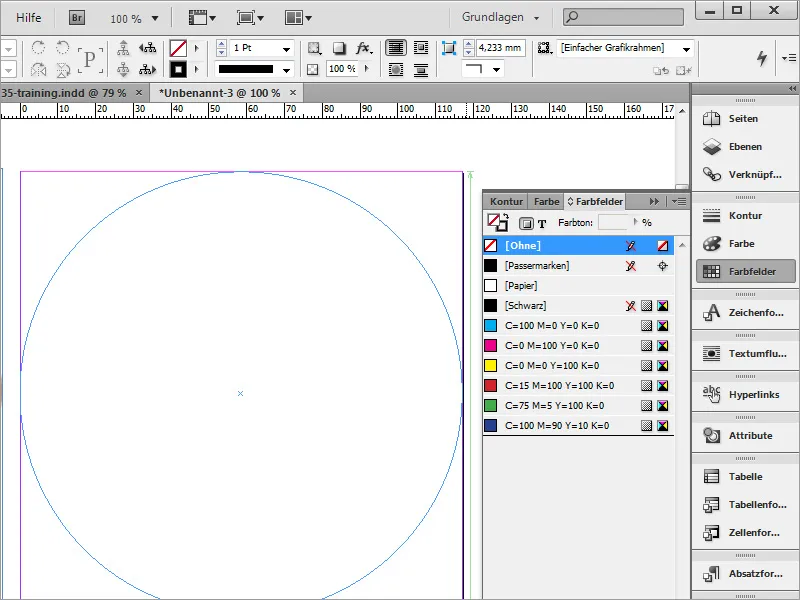
После создания и заливки круга черным цветом, вы можете просто его скопировать. Нажмите Ctrl+C для копирования и Ctrl+Shift+Alt+V для вставки скопированного объекта на том же месте. Копию можно затем окрасить в другой цвет и установить для нее контурный размер 0.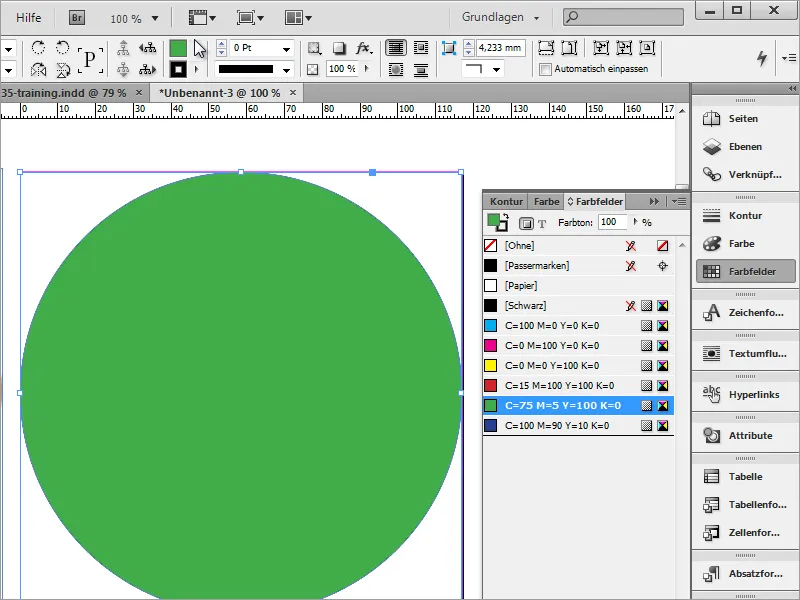
После этого вы можете вставить изображение в объект, используя Ctrl+D и перемещая область изображения.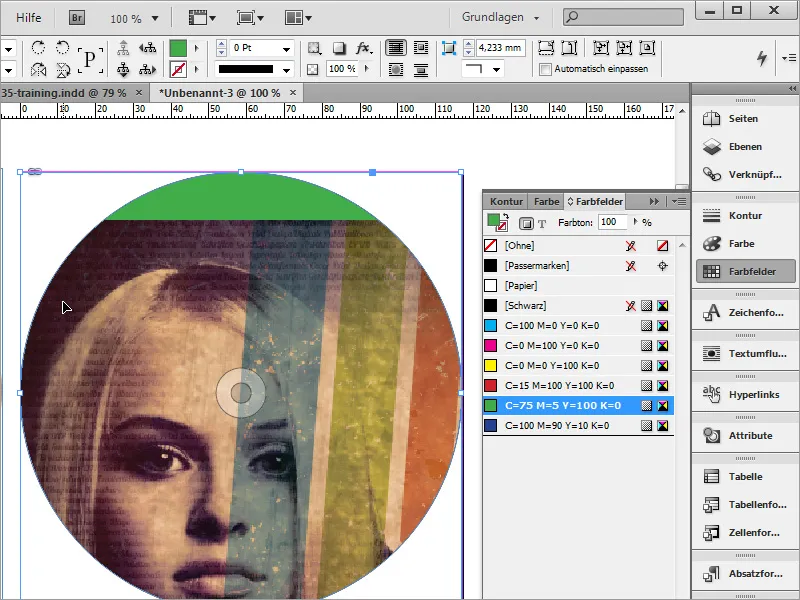
Затем вам понадобятся дополнительные опорные точки для формы круга. Для этого можно использовать Инструмент добавления опорных точек, находящийся в Инструменте рисования.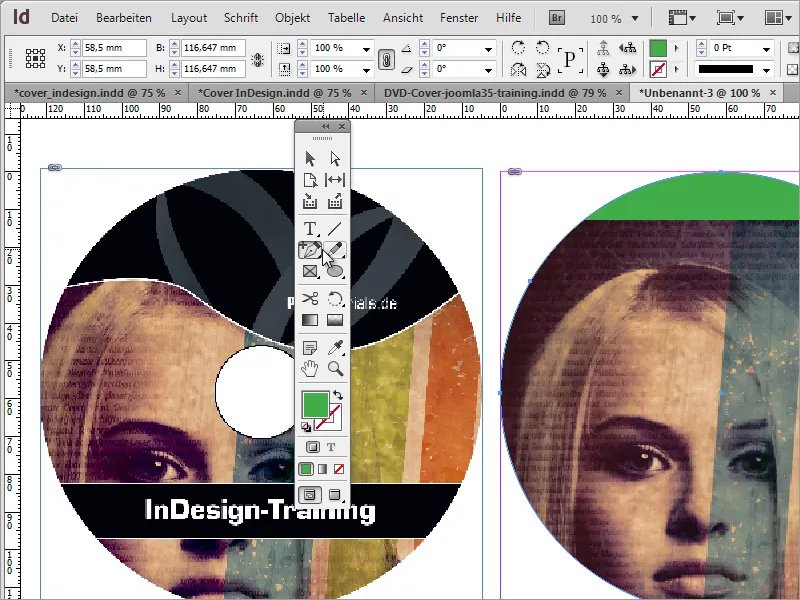
С помощью Инструмента прямого выбора можно перемещать эти точки, активируя их с зажатой клавишей Shift, а также изменять их ручки.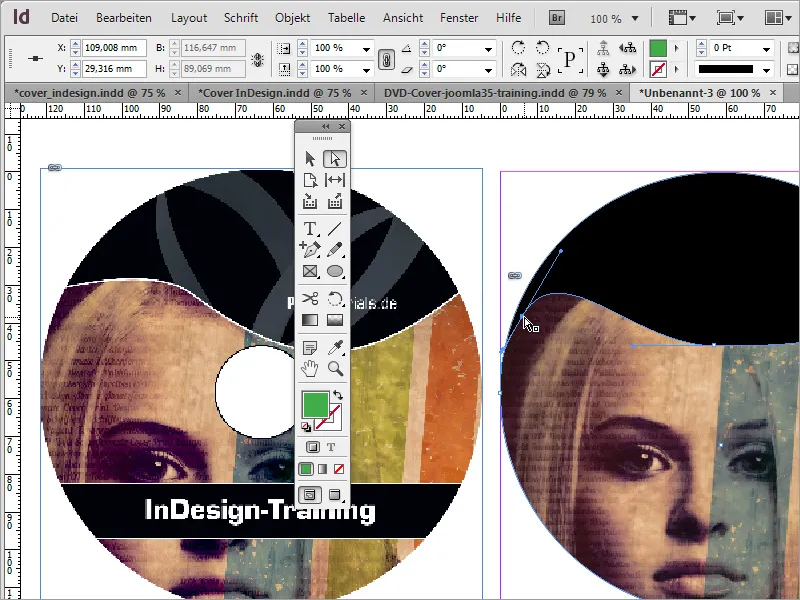
После изменения точек объекта можно вырезать с помощью Ctrl+X. Затем выделите форму круга и активируйте Контекстное меню. В этом меню выберите пункт Вставить в выделение.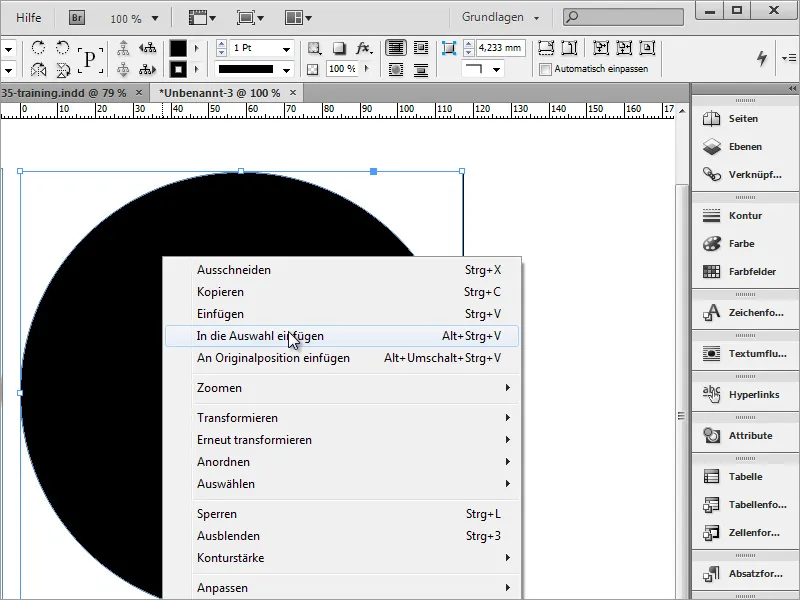
После выбора этой опции, изображение будет вставлено в форму круга. Преимущество заключается в том, что выступающие сегменты круга будут ограничены формой круга из-за редактирования кривых и перестанут быть видимыми.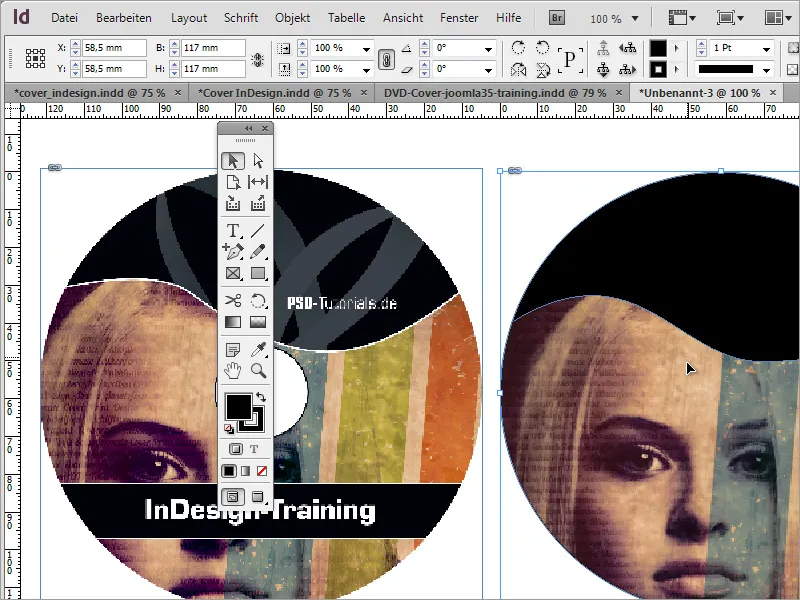
Теперь вы можете добавить объекту контур белого цвета толщиной 3 пункта и отключить зеленый фон.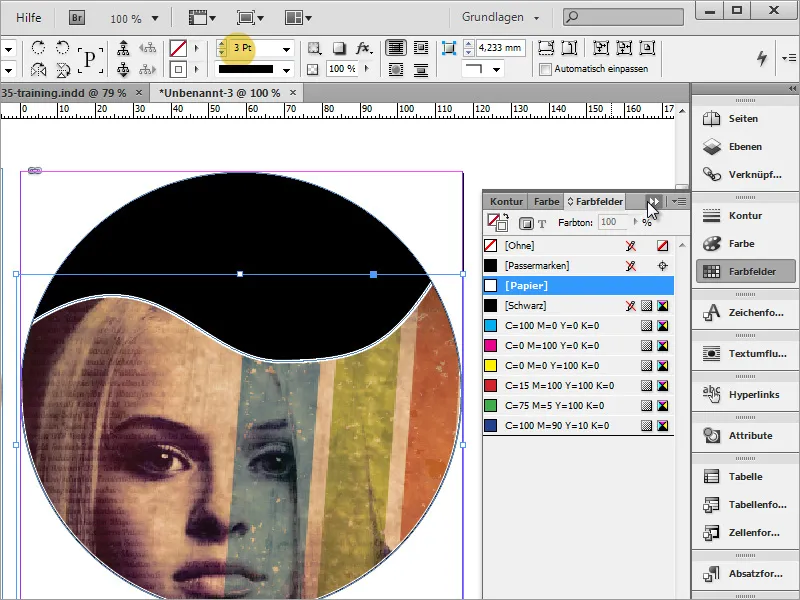
Теперь осталось добавить еще несколько элементов, таких как название DVD. Здесь также сначала нарисуйте форму прямоугольника с помощью Текстового инструмента. Затем можно сразу вводить текст и форматировать его.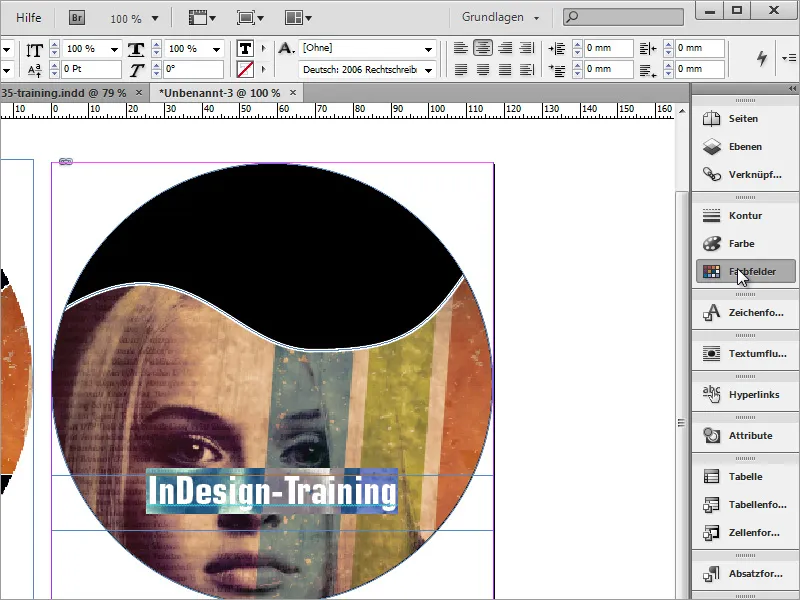
Это текстовое поле нужно заполнить черным цветом и белым контуром. Для этого выделите текстовое поле и установите черный цвет заливки в Палитре цветов. При настройке границ выберите белый цвет и установите толщину границы через верхние параметры равной 2 пунктам.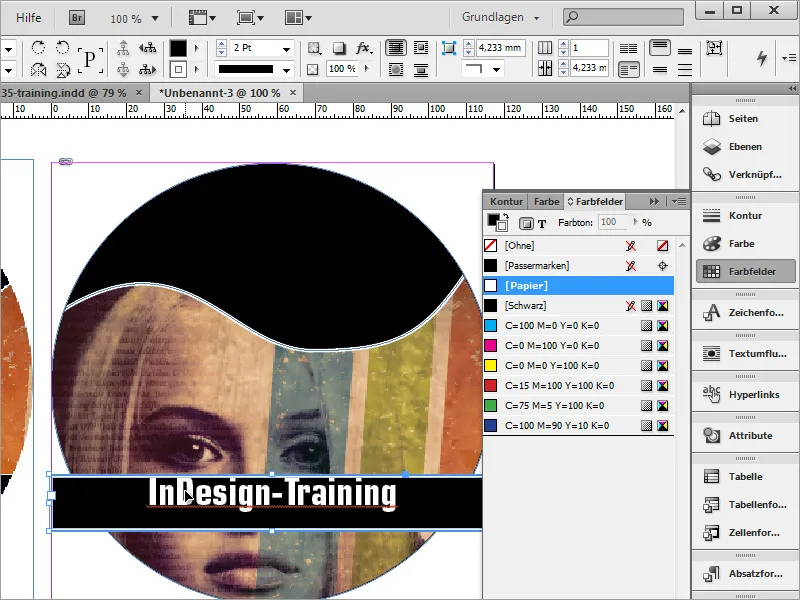
Затем идет средний круг. Для этого сначала, как в Adobe Photoshop, нарисуйте направляющие линии в горизонтальном и вертикальном направлениях из Линейки в документе. Они также начнутся с центра.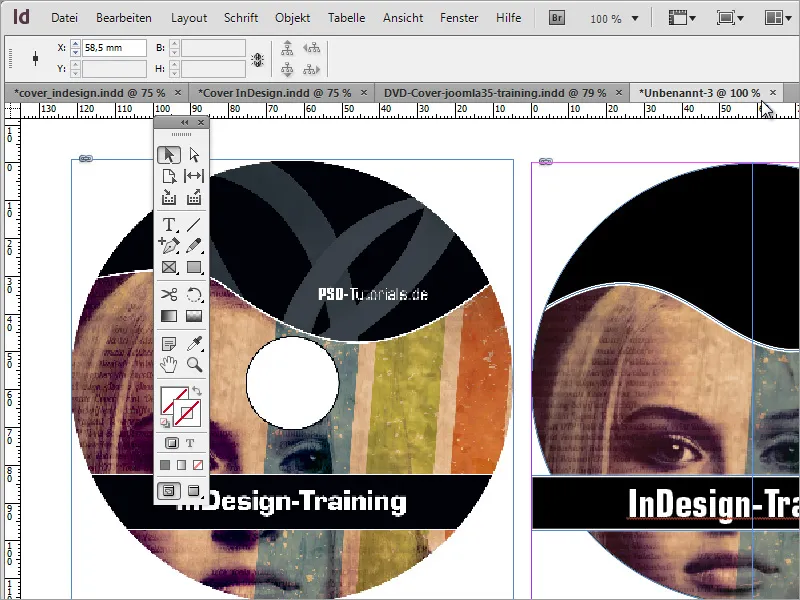
Удерживая клавиши Alt+Shift, вы можете нарисовать круг с помощью Инструмента эллипса.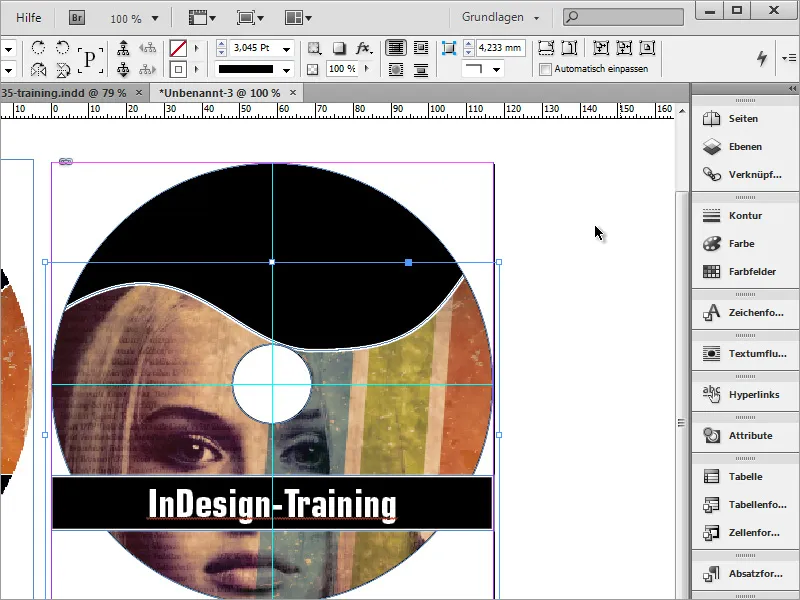
Кривизну изображения нужно немного увеличить. Просто дважды щелкните по объекту, который нужно изменить, чтобы его активировать. Теперь можно немного масштабировать или еще раз отрегулировать узлы.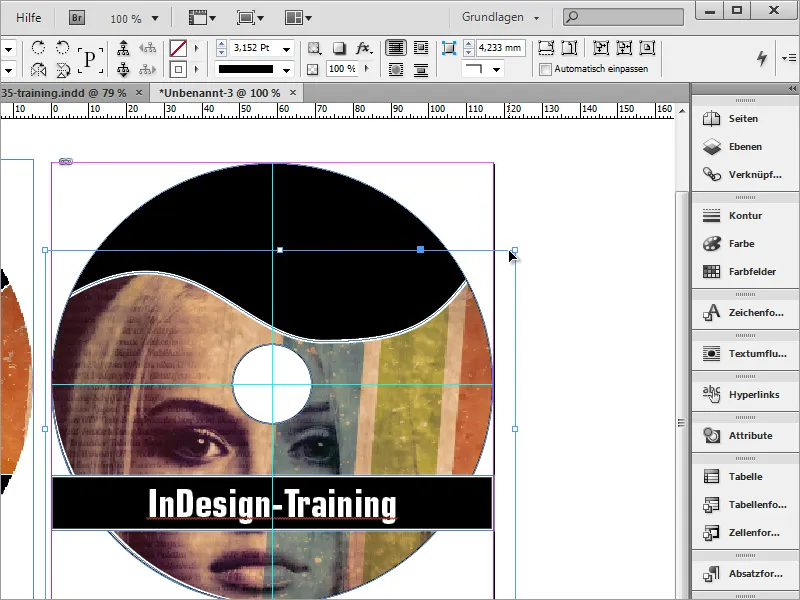
Осталось добавить еще имя автора, которое также вводится с помощью текстового поля.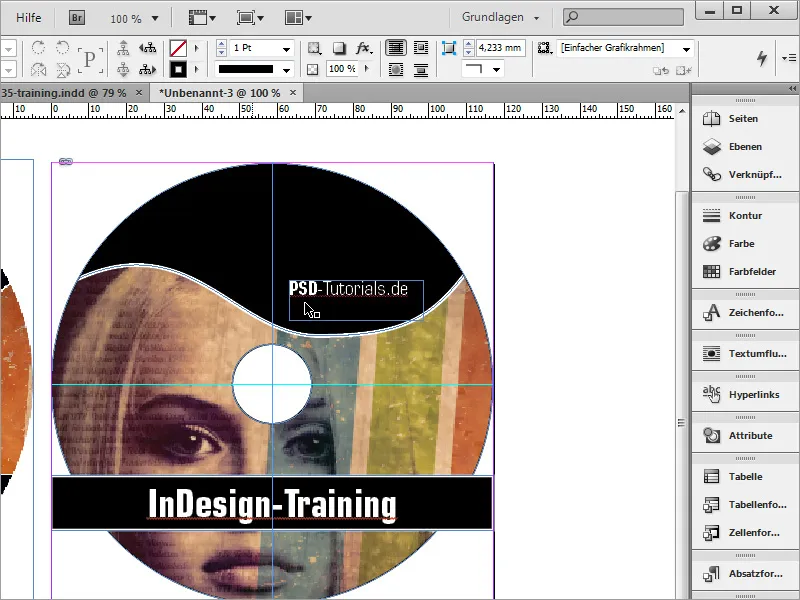
С помощью Ctrl+D можно разместить логотип. Выровняйте его по вашему усмотрению и выровняйте текст и логотип друг с другом.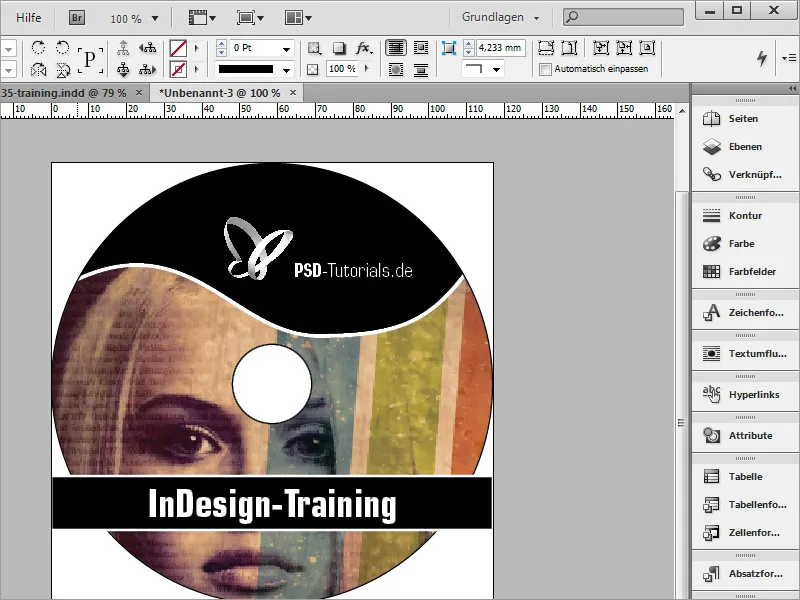
Полоска названия DVD немного мешает в отображении, хотя она и не обязательна для печати. Тем не менее, ее можно скорректировать, нарисовав прямоугольник в размере документа.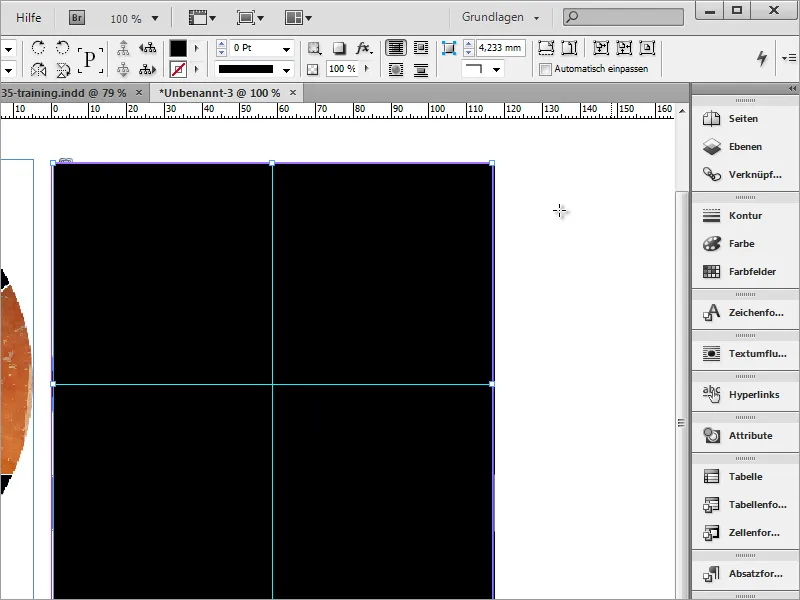
Внутри этого прямоугольника нарисуйте соответствующий круг. Затем выберите оба объекта. Зайдите в меню Окно>Объекты и компоновка и выберите Pathfinder.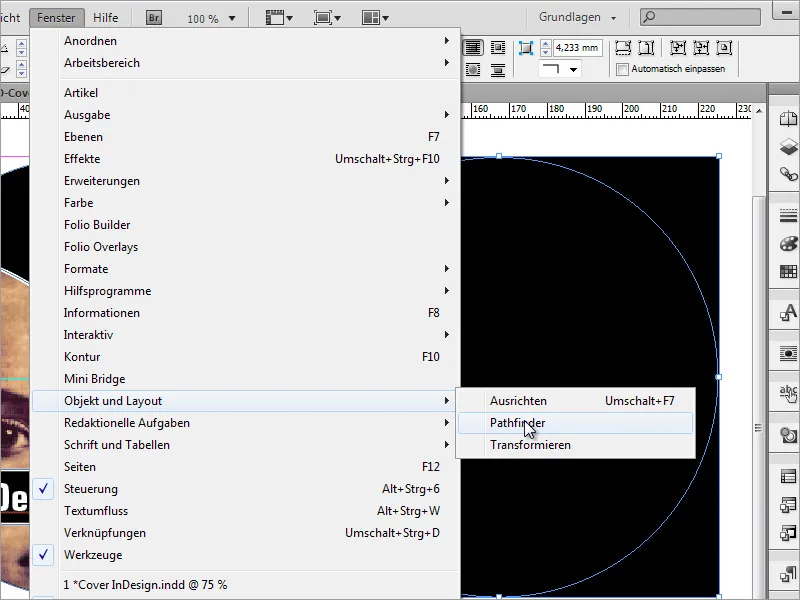
В этом окне ты выбираешь опцию вычитания. Затем круг вырезает отверстие из прямоугольника.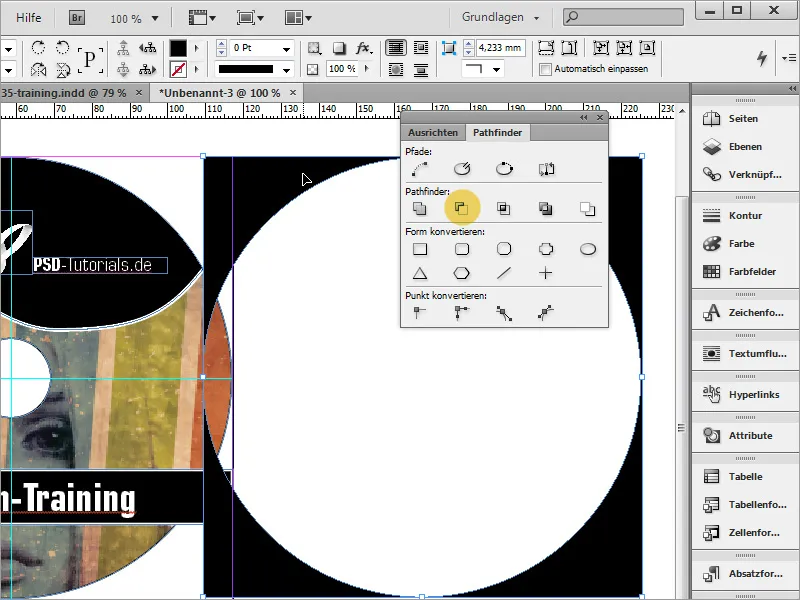
Теперь ты можешь перетащить область на документ и закрасить ее белым цветом.